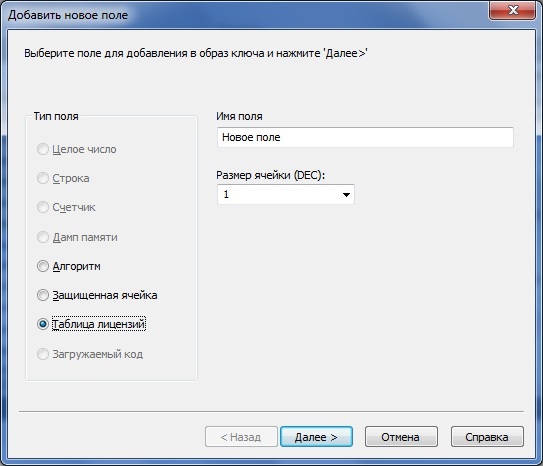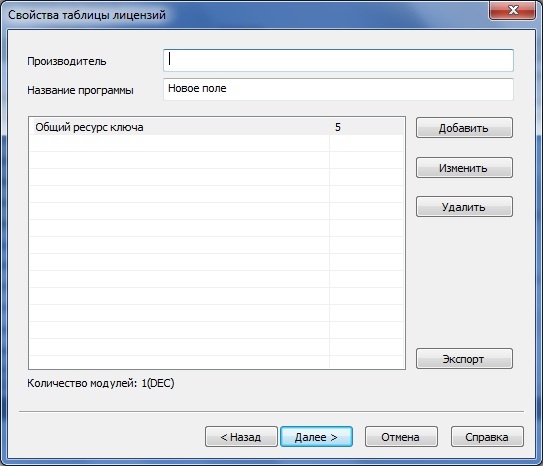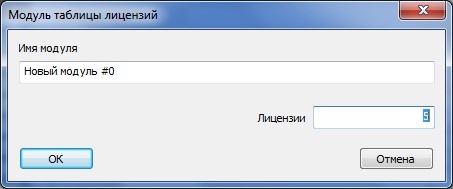В появившемся диалоге выберите тип поля Таблица лицензий, задайте имя таблицы и выберите размер ее ячейки: Возможный размер ячейки таблицы лицензий – 1 или 2 байта. Размер ячейки влияет на ресурс лицензий модуля защищенного приложения: Размер ячейки, байтов Максимальный ресурс лицензий 1 254 2 65535 Диалог Свойства таблицы лицензий служит для определения параметров таблицы: Также в диалоге предусмотрена возможность экспорта заданных параметров в конфигурационный файл сервера (GrdSrv.ini). Список модулей таблицы лицензий отображается в окне, занимающем центральную часть диалога. Справа от списка расположены кнопки для работы с модулями: Кнопка Назначение [Добавить] Вывести на экран диалог Модуль таблицы лицензий для создания нового модуля [Изменить] Вывести на экран диалог Модуль таблицы лицензий для редактирования параметров выбранного модуля [Удалить] Удалить выбранный модуль Выгрузить конфигурационный файл grdlms.ini. Содержит данные из таблицы лицензий (о кодах доступа, имя разработчика, имена модулей и пр.) и должен быть скопирован в одну директорию с конфигурационным файлом grdsrv.ini. Ниже списка модулей выводится статистическая информация о количестве модулей в выбранной системе счисления. Модули таблицы лицензий содержат информацию о сетевом ресурсе каждого из модулей защищенного приложения. Максимальное количество модулей таблицы лицензий – 127. Чтобы добавить новый модуль в таблицу лицензий, нажмите кнопку [Добавить], расположенную в правой части диалога Свойства таблицы лицензий. На экране появится диалог Модуль таблицы лицензий. Поля Имя модуля и Лицензии служат для ввода названия модуля и количества лицензий соответственно. По нажатию кнопки [ОК] диалог закрывается, и созданный модуль появляется в списке. Диалог создания таблицы лицензий в маске современных сетевых ключей имеет дополнительное окно, в котором можно задействовать сервисы защищенных ячеек.
Чтобы создать таблицу лицензий, выполните команду Образ ключа | (Поле) Добавить поле.Размер ячейки
Свойства таблицы лицензий
Для ввода названий производителя и приложения служат одноименные поля, расположенные в верхней части диалога.[Экспорт] Модуль таблицы лицензий
***
На этом создание таблицы лицензий для устаревших ключей Guardant Net II / Net закончено. По нажатию на кнопку [Завершить] диалог создания нового поля закрывается, и таблица лицензий появляется в списке полей образа.
Overview
Content Tools